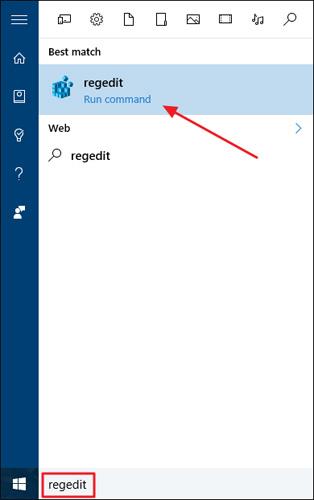Pozrite si viac: Kroky na odstránenie histórie zoznamov odkazov v systéme Windows 10
Prístup k často používaným položkám v systéme Windows 7 pomocou zoznamov odkazov
V predchádzajúcich verziách systému Windows mohli používatelia zmeniť počet nedávno sprístupnených priečinkov zobrazených v zozname odkazov jednoduchou voľbou na paneli úloh. Microsoft však túto funkciu vo verzii Windows 10 odstránil bez udania dôvodu. Ale to je v poriadku, pomocou niekoľkých malých trikov môžete zvýšiť počet položiek v zozname skokov.
Zvýšte limit zoznamu odkazov manuálnou úpravou databázy Registry
V predvolenom nastavení Windows 10 zobrazuje iba 12 položiek v zozname odkazov. Ak chcete zvýšiť počet záznamov vyššie, stačí zmeniť nastavenia v registri systému Windows.
Poznámka: Editor databázy Registry je výkonný nástroj. Ak ho nadmerne používate, váš počítač sa môže stať nestabilným alebo dokonca prestať fungovať. Toto je celkom jednoduchý trik, ak budete postupovať podľa návodu, nebudete mať vôbec žiadne problémy. Ak ste register ešte nikdy nepoužívali, pred spustením si pozorne prečítajte pokyny. Pred vykonaním zmien nezabudnite zálohovať register (a váš počítač).
Otvorte Editor registrov kliknutím na tlačidlo Štart a zadaním „regedit“ . Stlačením klávesu Enter otvorte Editor registrov a povoľte vykonanie zmien v počítači.

V okne Editor registrov použite ľavý bočný panel a postupujte podľa týchto pokynov:
HKEY_CURRENT_USER\SOFTWARE\Microsoft\Windows\CurrentVersion\Explorer\Advanced

Ďalej vytvoríte a pomenujete novú doménu hodnôt v kľúči Advanced . Kliknite pravým tlačidlom myši na priečinok Rozšírené a vyberte Nový > Hodnota DWORD (32-bitová) . Novú hodnotu pomenujte JumpListItems_Maximum , potom dvakrát kliknite na hodnotu, čím otvoríte jej okno vlastností.

V okne vlastností hodnoty zadajte do poľa "Údaje o hodnote" počet položiek, ku ktorým sa chcete v zozname skokov naposledy dostať . Počet sa pohybuje od 15 do 20, čo je celkom rozumné číslo, pričom stále umožňuje zobrazenie celého zoznamu skokov na obrazovkách. Ak však chcete, môžete nastaviť vyššie číslo a potom kliknite na tlačidlo OK.

Teraz môžete ukončiť Editor databázy Registry bez reštartovania počítača alebo vykonania čohokoľvek iného. Zmeny sa prejavia okamžite, takže stačí otvoriť zoznam skokov a skontrolovať, či ste ho dokončili. V tutoriále sme zvýšili počet na 20 a môžete vidieť, že sa zobrazuje oveľa viac položiek.

Ak chcete obnoviť predvolený počet položiek, stačí sa vrátiť na kláves Advanced a nastaviť hodnotu JumpListItems_Maximum na 0.
Pri zväčšovaní počtu položiek zobrazených v zozname odkazov budú používatelia tiež môcť rýchlejšie otvárať viac priečinkov, súborov alebo webových stránok bez toho, aby ich museli otvárať pomocou podporných nástrojov alebo softvéru.